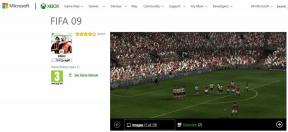كيفية مشاركة كلمات مرور Wi-Fi بسهولة على Android
منوعات / / November 28, 2021
أصبح الإنترنت جزءًا لا يتجزأ من حياتنا ونشعر بالعجز عندما لا يكون لدينا اتصال بالإنترنت. على الرغم من أن بيانات الهاتف المحمول أصبحت أرخص يومًا بعد يوم وتحسنت سرعتها أيضًا بشكل ملحوظ بعد ظهور 4G ، لا تزال شبكة Wi-Fi هي الخيار الأول عندما يتعلق الأمر بتصفح الإنترنت.
لقد أصبح سلعة أساسية في نمط الحياة الحضرية سريع الخطى. لا يكاد يوجد مكان لا تجد فيه شبكة Wi-Fi. يتواجدون في المنازل والمكاتب والمدارس والمكتبات والمقاهي والمطاعم والفنادق وما إلى ذلك. الآن ، الطريقة الأكثر شيوعًا والأساسية للاتصال بشبكة Wi-Fi هي تحديدها من قائمة الشبكات المتاحة وإدخال كلمة المرور المناسبة. ومع ذلك ، يوجد بديل أسهل. ربما لاحظت أن بعض الأماكن العامة تسمح لك بالاتصال بشبكة Wi-Fi بمجرد مسح رمز الاستجابة السريعة ضوئيًا. هذه هي الوسيلة الأذكى والأكثر ملاءمة لمنح الوصول إلى شخص ما على شبكة Wi-Fi.

محتويات
- كيفية مشاركة كلمات مرور Wi-Fi بسهولة على Android
- الطريقة الأولى: مشاركة كلمة مرور Wi-Fi في شكل رمز QR
- الطريقة 2: إنشاء رمز الاستجابة السريعة باستخدام تطبيق جهة خارجية
- الطريقة الثالثة: طرق أخرى لمشاركة كلمة مرور Wi-Fi
كيفية مشاركة كلمات مرور Wi-Fi بسهولة على Android
ستندهش من معرفة أنه إذا كنت متصلاً بالفعل بشبكة Wi-Fi ، فيمكنك أيضًا إنشاء رمز الاستجابة السريعة هذا ومشاركته مع أصدقائك. كل ما يتعين عليهم القيام به هو مسح رمز الاستجابة السريعة و bam ، فهم موجودون. لقد ولت الأيام التي احتجت فيها إلى حفظ كلمة المرور أو تدوينها في مكان ما. الآن ، إذا كنت ترغب في منح حق الوصول إلى أي شخص إلى شبكة Wi-Fi ، فيمكنك ببساطة مشاركة رمز الاستجابة السريعة معهم ويمكنهم تخطي عملية كتابة كلمة المرور بأكملها. في هذه المقالة ، سنناقش هذا بالتفصيل ونأخذك أيضًا خلال العملية بأكملها خطوة بخطوة.
الطريقة الأولى: مشاركة كلمة مرور Wi-Fi في شكل رمز QR
إذا كنت تقوم بتشغيل Android 10 على هاتفك الذكي ، فهذه هي أفضل طريقة لمشاركة كلمة مرور Wi-Fi. بنقرة بسيطة يمكنك إنشاء رمز الاستجابة السريعة الذي يعمل بكلمة مرور لشبكة Wi-Fi التي تتصل بها. يمكنك ببساطة أن تطلب من أصدقائك وزملائك مسح هذا الرمز باستخدام الكاميرا الخاصة بهم وسيتمكنون من الاتصال بشبكة Wi-Fi نفسها. اتبع الخطوات الواردة أدناه لمعرفة كيفية مشاركة كلمات مرور Wi-Fi بسهولة على Android 10:
1. أول شيء عليك القيام به هو التأكد من أنك كذلك متصل بشبكة Wi-Fi الشبكة التي ترغب في مشاركة كلمة المرور الخاصة بها.
2. من الناحية المثالية ، هذه هي شبكة منزلك أو مكتبك وكلمة مرور هذه الشبكة محفوظة بالفعل على جهازك ويتم الاتصال تلقائيًا عند تشغيل Wi-Fi.
3. بمجرد الاتصال ، افتح إعدادات على جهازك.
4. انتقل الآن إلى Wireless and Networks وحدد واي فاي.


5. هنا ، ما عليك سوى النقر فوق اسم شبكة Wi-Fi التي تتصل بها و كلمة مرور رمز الاستجابة السريعة لهذه الشبكة سوف يطفو على السطح على شاشتك. اعتمادًا على OEM وواجهة المستخدم المخصصة الخاصة به ، يمكنك أيضًا ابحث عن كلمة المرور للشبكة بنص بسيط موجود أسفل رمز الاستجابة السريعة.
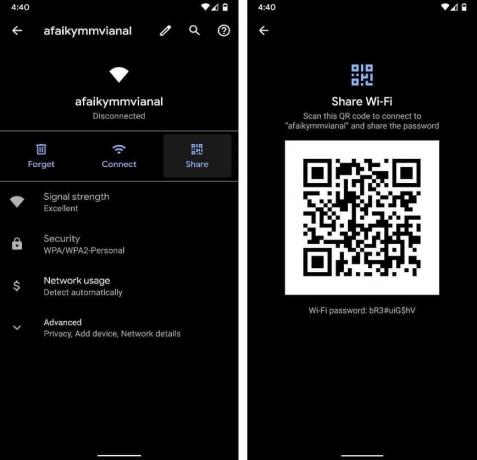
6. يمكنك ببساطة أن تطلب من أصدقائك مسح هذا ضوئيًا مباشرة من هاتفك أو التقاط لقطة شاشة ومشاركتها عبر WhatsApp أو SMS.
الطريقة 2: إنشاء رمز الاستجابة السريعة باستخدام تطبيق جهة خارجية
إذا لم يكن لديك Android 10 على جهازك ، فلا توجد ميزة مضمنة لإنشاء رمز QR. في هذه الحالة ، سيتعين عليك استخدام تطبيق تابع لجهة خارجية مثل مولد رمز الاستجابة السريعة لإنشاء رمز QR الخاص بك والذي يمكن لأصدقائك وزملائك مسحه ضوئيًا للوصول إلى شبكة Wi-Fi الخاصة بك. فيما يلي دليل تفصيلي لاستخدام التطبيق:
1. أول شيء عليك القيام به هو تنزيل التطبيق وتثبيته باستخدام الرابط الموضح أعلاه.
2. الآن ، لإنشاء رمز الاستجابة السريعة الذي يعمل ككلمة مرور ، تحتاج إلى تدوين بعض المعلومات الحيوية مثل الخاصة بك SSID ونوع تشفير الشبكة وكلمة المرور وما إلى ذلك.
3. للقيام بذلك ، افتح إعدادات على جهازك وانتقل إلى الاتصال اللاسلكي والشبكات.
4. هنا ، حدد واي فاي وقم بتدوين اسم شبكة Wi-Fi التي تتصل بها. هذا الاسم هو SSID.
5. انقر الآن على الاسم الموجود على شبكة Wi-Fi وستظهر نافذة منبثقة على الشاشة وستجد هنا نوع تشفير الشبكة المذكور تحت عنوان الأمان.
6. أخيرًا ، يجب أن تكون على دراية أيضًا بـ كلمة المرور الفعلية لشبكة Wi-Fi التي تتصل بها.
7. بمجرد حصولك على جميع المعلومات الضرورية ، قم بتشغيل ملف تطبيق QR Code Generator.
8. يتم تعيين التطبيق افتراضيًا على إنشاء رمز الاستجابة السريعة الذي يعرض النص. لتغيير هذا ببساطة اضغط على زر النص وحدد ملف واي فاي الخيار من القائمة المنبثقة.
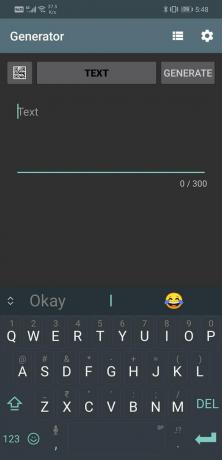

9. الآن سيُطلب منك إدخال SSID وكلمة المرور وحدد نوع تشفير الشبكة. تأكد من وضع البيانات الصحيحة لأن التطبيق لن يتمكن من التحقق من أي شيء. سيقوم ببساطة بإنشاء رمز QR بناءً على البيانات التي تدخلها.

10. بمجرد ملء جميع الحقول المطلوبة بشكل صحيح ، انقر فوق زر توليد وسيقوم التطبيق بإنشاء رمز QR من أجلك.
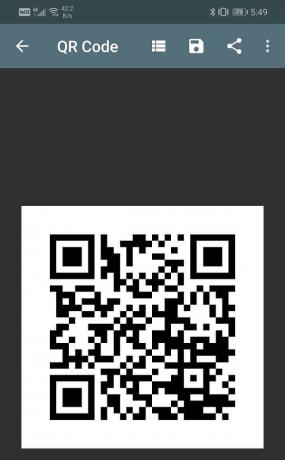
11. يمكنك حفظ هذا كملف صورة في معرض الصور الخاص بك ومشاركته مع أصدقائك.
12. سيكونون قادرين على الاتصال بشبكة Wi-Fi بمجرد مسح رمز الاستجابة السريعة هذا. طالما لم يتم تغيير كلمة المرور ، يمكن استخدام رمز الاستجابة السريعة هذا بشكل دائم.
الطريقة الثالثة: طرق أخرى لمشاركة كلمة مرور Wi-Fi
إذا لم تكن متأكدًا من كلمة المرور أو يبدو أنك نسيتها ، فسيكون من المستحيل إنشاء رمز الاستجابة السريعة باستخدام الطريقة المذكورة أعلاه. في الواقع ، إنه أمر شائع الحدوث. نظرًا لأن جهازك يحفظ كلمة مرور Wi-Fi ويتصل تلقائيًا بالشبكة ، فمن الطبيعي أن تنسى كلمة المرور بعد وقت طويل. لحسن الحظ ، هناك تطبيقات بسيطة تتيح لك عرض كلمات المرور المشفرة لشبكة Wi-Fi التي تتصل بها. ومع ذلك ، تتطلب هذه التطبيقات الوصول إلى الجذر ، مما يعني أنه سيتعين عليك إجراء عملية روت لجهازك لاستخدامها.
1. استخدم تطبيقًا تابعًا لجهة خارجية لمعرفة كلمة مرور Wi-Fi
كما ذكرنا سابقًا ، فإن أول ما عليك القيام به هو جذر جهازك. يتم حفظ كلمات مرور Wi-Fi بشكل مشفر في ملفات النظام. للوصول إلى محتويات الملف وقراءتها ، ستتطلب هذه التطبيقات الوصول إلى الجذر. لذلك ، قبل أن نبدأ ، ستكون الخطوة الأولى هي إجراء عملية روت لجهازك. نظرًا لأنها عملية معقدة ، فإننا نوصيك بالمتابعة فقط إذا كانت لديك معرفة متقدمة عن Android والهواتف الذكية.
بمجرد أن يتم عمل روت لهاتفك ، امض قدمًا وقم بتنزيل ملف عرض كلمة مرور Wi-Fi التطبيق من متجر Play. إنه متاح مجانًا وهو يفعل بالضبط ما يوحي به الاسم يعرض كلمة المرور المحفوظة لكل شبكة Wi-Fi التي سبق لك الاتصال بها. الشرط الوحيد هو أن تمنح هذا التطبيق حق الوصول إلى الجذر وسيظهر جميع كلمات المرور المحفوظة على جهازك. أفضل جزء هو أن هذا التطبيق لا يحتوي على أي إعلانات ويعمل بشكل مثالي مع إصدارات Android القديمة. لذلك ، إذا نسيت كلمة مرور Wi-Fi الخاصة بك ، فيمكنك استخدام هذا التطبيق لمعرفة ذلك ثم مشاركته مع أصدقائك.
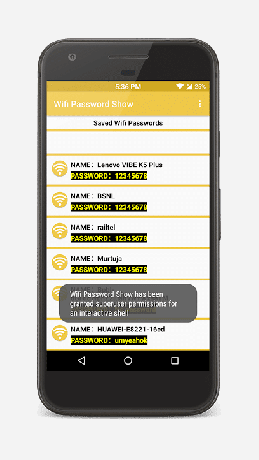
2. قم بالوصول يدويًا إلى ملف النظام الذي يحتوي على كلمات مرور Wi-Fi
البديل الآخر هو الوصول مباشرة إلى الدليل الجذر وفتح الملف الذي يحتوي على كلمات مرور Wi-Fi المحفوظة. ومع ذلك ، هناك احتمالات بأن مدير الملفات الافتراضي الخاص بك لن يكون قادرًا على فتح الدليل الجذر. لذلك ، تحتاج إلى تنزيل مدير ملفات يقوم بذلك. نقترح عليك تنزيل وتثبيت مدير ملفات Amaze من متجر Play. بمجرد تنزيل التطبيق وتثبيته ، اتبع الخطوات الواردة أدناه للوصول يدويًا إلى كلمات مرور Wi-Fi:
- أول شيء عليك القيام به هو السماح للتطبيق بالوصول إلى الدليل الجذر.
- للقيام بذلك ، ما عليك سوى فتح ملف إعدادات التطبيقات وانتقل لأسفل إلى أسفل.
- هنا ، ضمن متفرقات ستجد ملف خيار مستكشف الجذر. قم بتمكين مفتاح التبديل المجاور له وستكون جاهزًا تمامًا.
- حان الوقت الآن للانتقال إلى الملف المطلوب الذي يحتوي على كلمات مرور Wi-Fi المحفوظة. يمكنك أن تجدهم تحت البيانات >> متفرقات >> wifi.
- هنا ، افتح الملف المسمى "wpa_supplicant.conf"وستجد معلومات مهمة حول الشبكات التي اتصلت بها بتنسيق نصي بسيط.
- انت أيضا ابحث عن كلمة المرور لهذه الشبكات والتي يمكنك مشاركتها مع أصدقائك.
موصى به:
- كيفية تحميل Sideload Apps على هاتف Android
- تعطيل تنبيهات الطوارئ أو الكهرمان على هاتف Android
- كيفية نقل محادثات WhatsApp القديمة إلى هاتفك الجديد
نأمل أن تجد هذه المعلومات مفيدة وأنك كنت قادرًا على ذلك بسهولة مشاركة كلمات مرور Wi-Fi على Android. تعد شبكة Wi-Fi جزءًا مهمًا جدًا من حياتك. سيكون من العار إذا لم نتمكن من الاتصال بشبكة لمجرد أن المشرف نسي كلمة المرور. في هذه المقالة ، قمنا بإدراج عدة طرق يمكن من خلالها لشخص متصل بالفعل بشبكة مشاركة كلمة المرور وتمكين الآخرين من الاتصال بالشبكة بسهولة. إن امتلاك أحدث إصدار من Android يجعل الأمر أسهل. ومع ذلك ، هناك دائمًا تطبيقات أخرى تابعة لجهات خارجية يمكنك الاعتماد عليها في حالة حدوث ذلك.